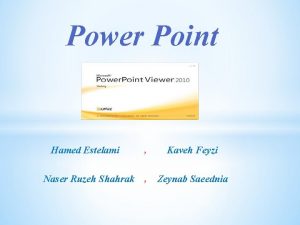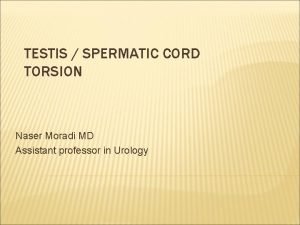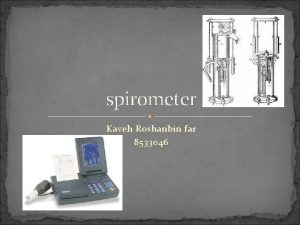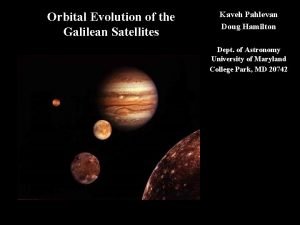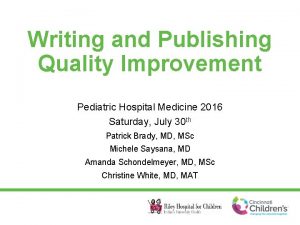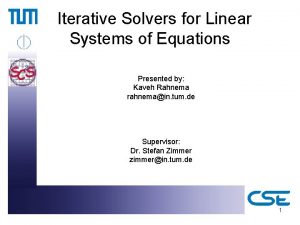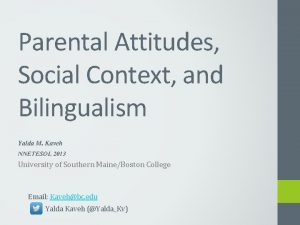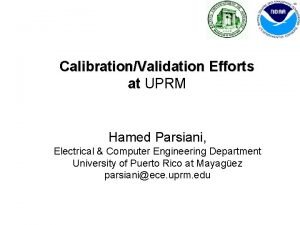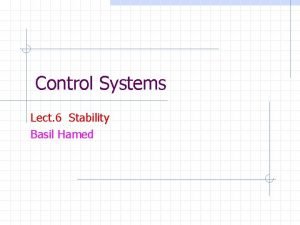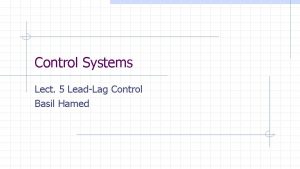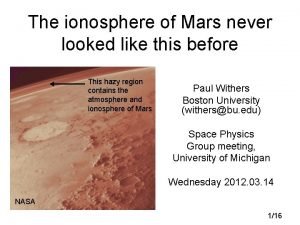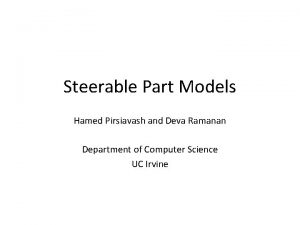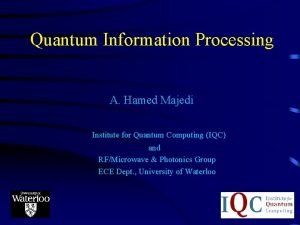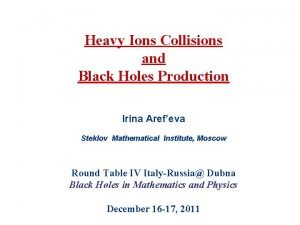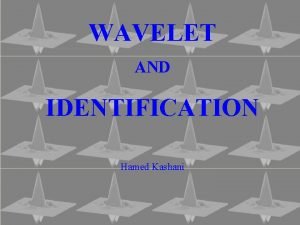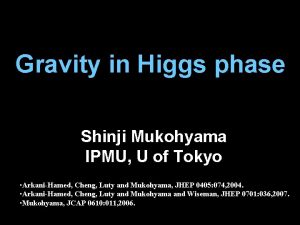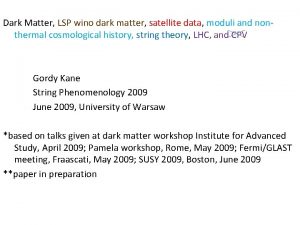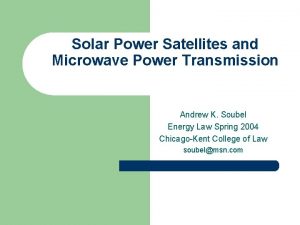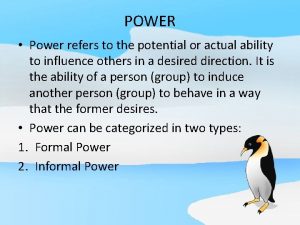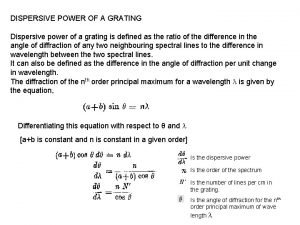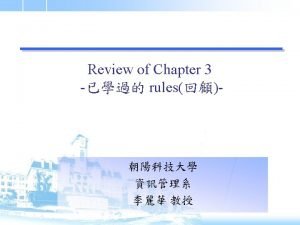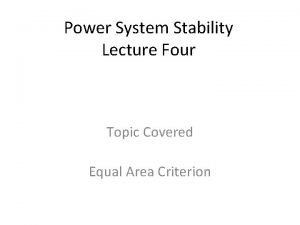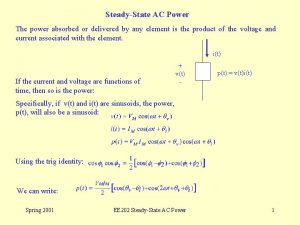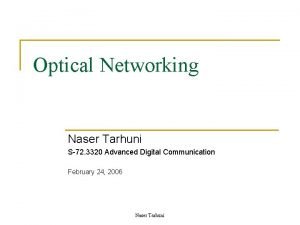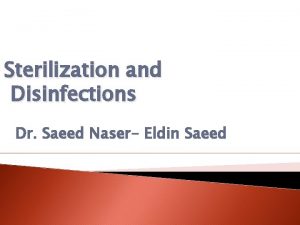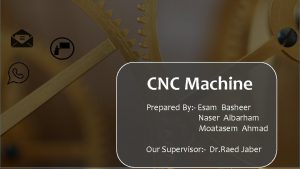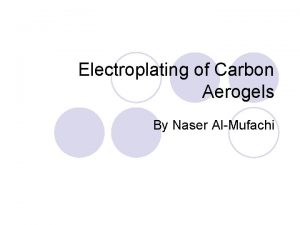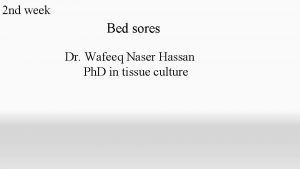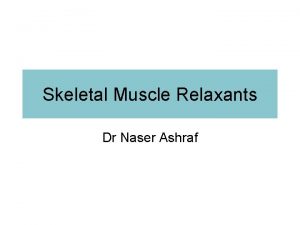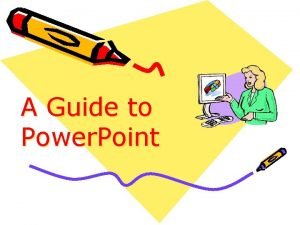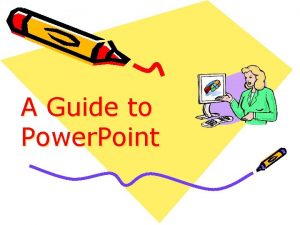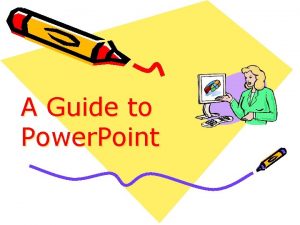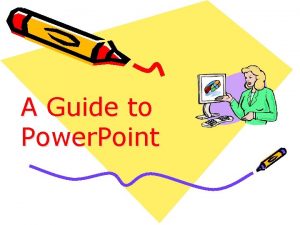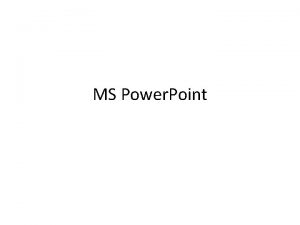Power Point Hamed Estelami Naser Ruzeh Shahrak Kaveh
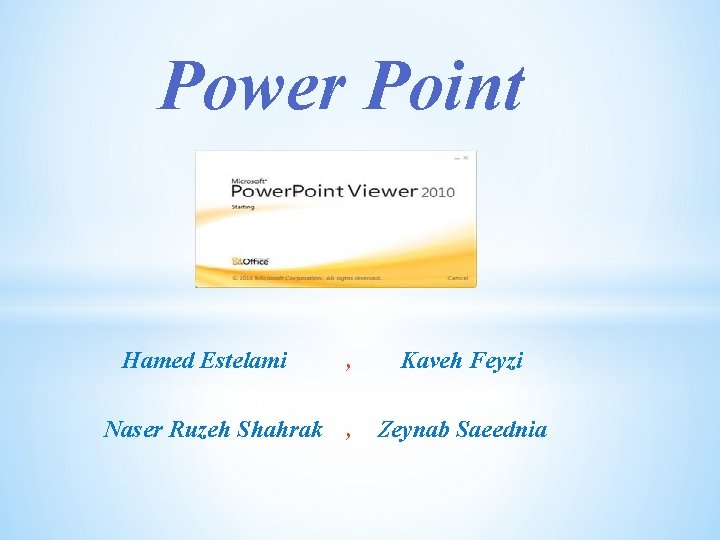









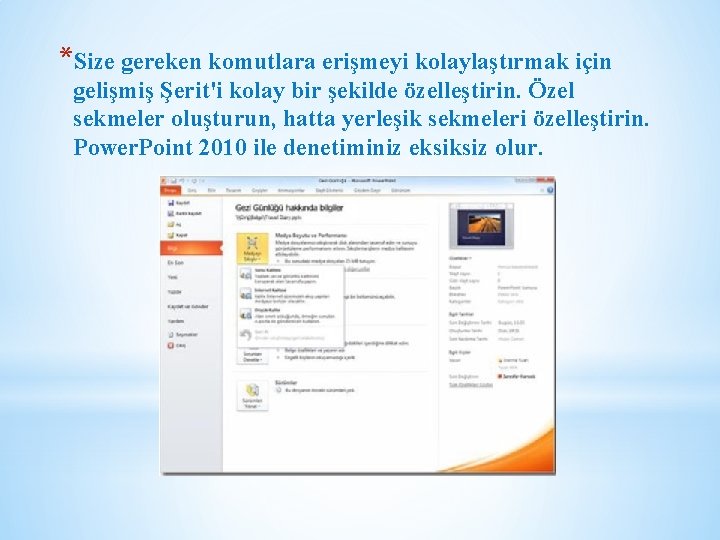



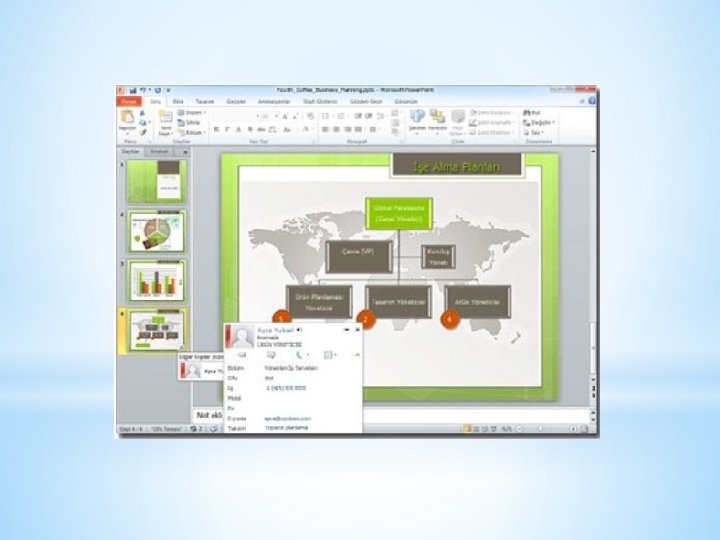







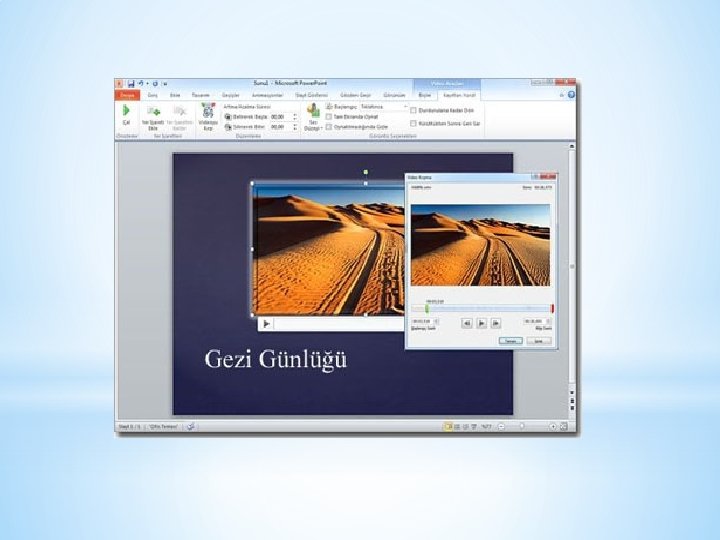



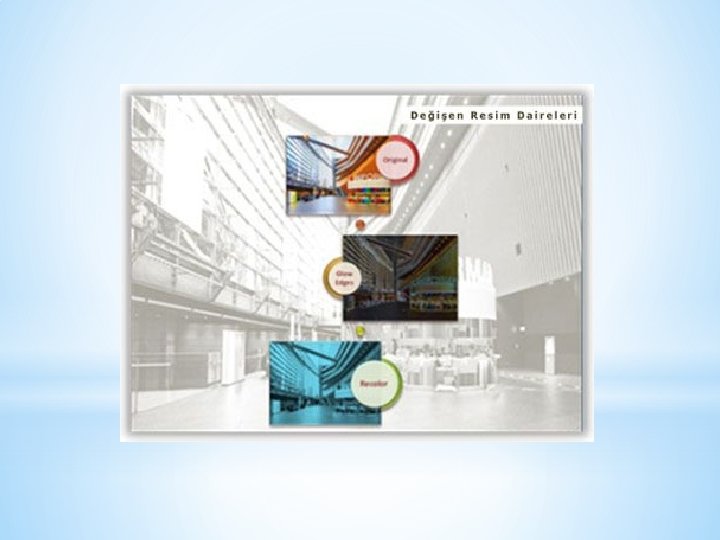




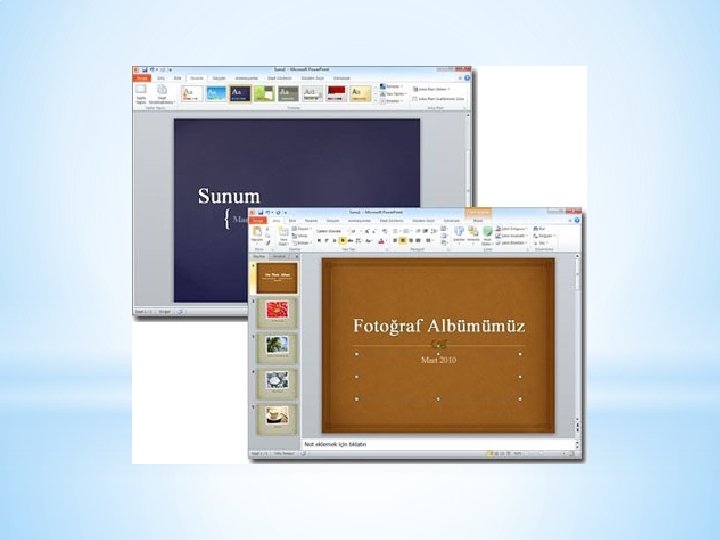
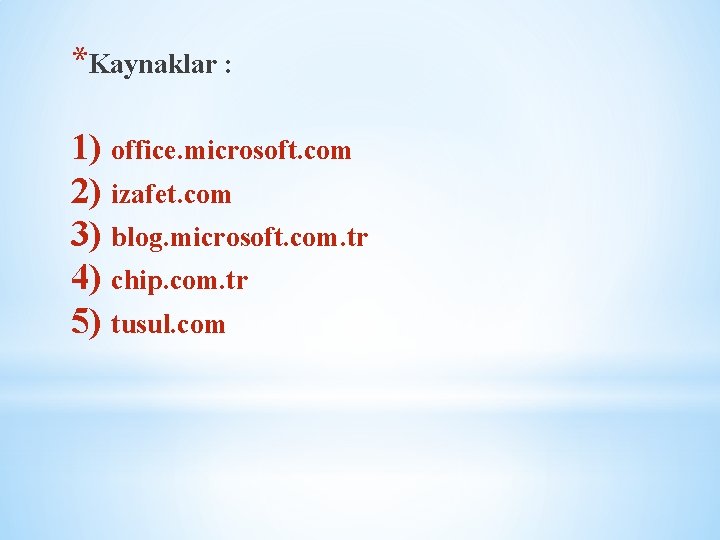

- Slides: 34
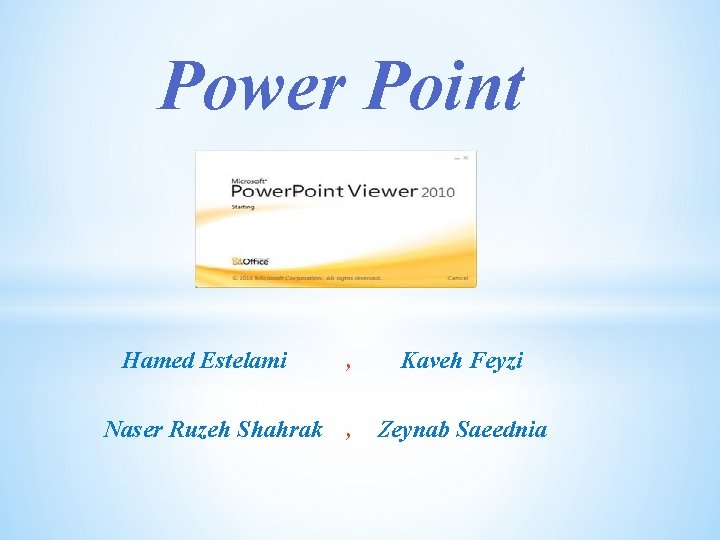
Power Point Hamed Estelami Naser Ruzeh Shahrak , Kaveh Feyzi , Zeynab Saeednia

Power. Point Ne İşe Yarar? Powerpoint nedir nasıl kullanılır? Powerpoint hazırlamış olduğunuz bir raporu, belgelerinizi, projelerinizi veya bir tanıtım dosyasını, bir fikri belli bir anlatım düzeni içinde, hatta belki belli bir senaryoyu izleyerek, ses, metin, görüntü, animasyon, grafikler, görsel efektler ve hatta hareketli görüntüler ekleyerek kurgulayabileceğiniz, sunum için hazırlayıp sonra da sunabileceğiniz bir programdır.

Power. Point programında her bir ekrana slayt denir. Power. Point Standart Araç Çubuğu Power. Point Biçimlendirme Araç Çubuğu Sunu Programı Hazırlama Power. Point Programı çalıştırıldığında ekrana gelen pencereden Boş Sunu seçilir. Akıllı İçerik Sihirbazı ve Şablon yardımıyla daha önceden hazırlanmış örnekleri kullanarak sunu hazırlanabilir. Yeni Slayt penceresinden oluşturulacak slayt türü seçilir.

Slayt başlığı yazılarak hazırlanır. Power. Point sunu su hazırlarken slaytlara başlık yazılması daha sonra yapılacak işlemleri kolaylaştıracaktır. . Slayt tamamlandıktan sonra yeni slaytı hazırlamak için Standart Araç Çubuğu üzerinde bulunan "Yeni Slayt Oluştur" simgesi üzerine tıklanır. Hazırlanan tüm slaytları görmek için "kaydırma çubuğu"nun sol tarafında bulunan "slayt sıralayıcısı görünümü" seçilir.

Bu ekranda slaytların yeri değiştirilebilir. Bunun için slaytın üzerine tıklanır, Parmak kaldırılmadan slayt taşınacağı yere kadar sürüklenip, bırakılır. Normal sayfa görünümüne geçmek için "kaydırma çubuğu"nun sol tarafında bulunan "slayt görünümü" seçilir. Anahat görünümü Slayt hazırlamak ve değişiklik yapmak için kullanılır.

Hazırlanan sunuyu göstermek için kullanılır. Sunudan çıkmak için klavye üzerindeki ESC tuşuna basılır. Aksi belirtilmediği sürece bir slayttan diğer slayta geçiş fareye tıklayarak yapılır. Klayve üzerinde bulunan "Page Down", sağ ok veya ayağı ok tuşu bir sonraki slayta geçiş için, "Page Up", sol ok veya yukarı ok bir önceki slayta geçiş için kullanılır. Resim Ekleme Bir slayta resim eklemek için Ekle+Resim+"Küçük Resim"/"Dosyadan" komutu işletilir. İstenilen resim bulunduktan sonra "Insert clip"/"Ekle" seçildiğinde resim slayta eklenir.

Powerpoint özellikleri ve avantajları : Microsoft Power. Point 2010, dinamik sunular oluşturmak ve bu sunuları izleyicilerinizle paylaşmak için hiç olmadığı kadar fazla yol sağlamaktadır. Heyecan verici yeni ses özellikleri ve görsel özellikler, izleyenlerde güçlü etki bıraktığı kadar oluşturulmasının da kolay olduğu net ve anlaşılır, sinematik bir öykü sunmanıza yardımcı olur. Ek olarak, Power. Point 2010 başkalarıyla aynı anda çalışmanızı, sununuzu çevrimiçi göndermenizi ve Web veya akıllı telefon kullanarak hemen her yerden bu sunuya erişmenizi sağlar.

1) Alışılmamış sunular oluşturma : *Power. Point 2010, sunularınıza güç katmak için yeni ve gelişmiş araçlar sunar. *Videoyu Power. Point içinden katıştırın ve düzenleyin. Artık, sunularınıza profesyonel multimedya deneyimi katmak amacıyla soluklaştırma, biçimlendirme efekti, yer işareti görünümü ve kırpılmış video ekleyebilirsiniz. Katıştırılmış videolar Power. Point sununuzun bir parçası olduğundan başka kişilerle paylaşırken ek dosya yönetmeniz gerekmez.

Sununuzun en iyi biçimde görünmesini sağlamak amacıyla içindeki her resimde ince ayar yapmak için yeni ve gelişmiş resim düzenleme araçlarını (verimli sanatsal efektler ve gelişmiş düzeltme, renk ve kırpma araçları gibi) kullanın.

İzleyenlerin dikkatini çekmek için dinamik 3 B geçişleri ve daha gerçekçi animasyon efektleri katın. 2) Sunuları zaman kazandıran araçlarla yönetme ve çalışmanızı basitleştirme : *İstediğiniz şekilde çalıştığınızda sunuları oluşturmak ve yönetmek çok daha kolaydır. *Kolayca paylaşılması ve gelişmiş kayıttan yürütme performansı için dosya boyutunu küçültmek amacıyla video ve sesi sıkıştırın. Medya sıkıştırma seçeneği yeni Microsoft Office Backstage™ görünümüne ait birçok yeni özellikten yalnızca biridir. Backstage görünümü, tüm sunu yönetimi görevleriniz için daha merkezi ve düzenli alan sağlamak üzere tüm Office 2010 uygulamalarındaki geleneksel Dosya menüsünün yerini almıştır.
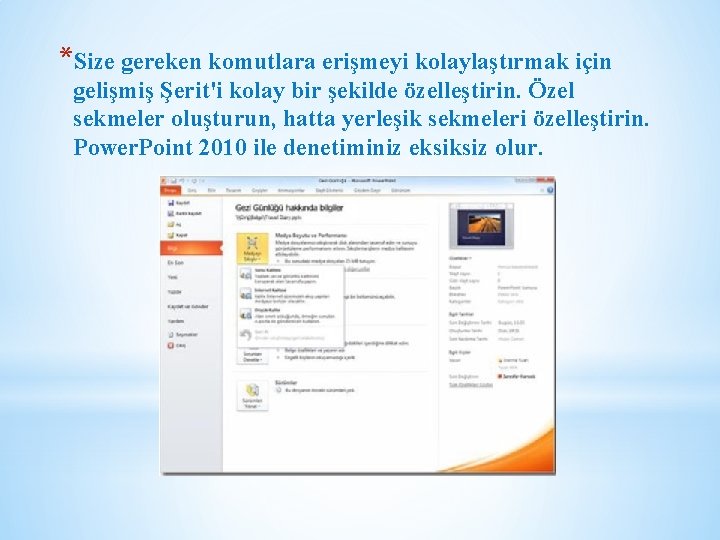
*Size gereken komutlara erişmeyi kolaylaştırmak için gelişmiş Şerit'i kolay bir şekilde özelleştirin. Özel sekmeler oluşturun, hatta yerleşik sekmeleri özelleştirin. Power. Point 2010 ile denetiminiz eksiksiz olur.

3) Birlikte daha başarılı çalışma : *Sunularda ve projelerde başka kişilerle çalışan biriyseniz Power. Point 2010 sizin için kusursuz bir araçtır. *Power. Point yüklü olsun ya da olmasın diğer yerlerdeki kişilere slayt gösterinizi yayınlayın. 2 Canlı yayının ardından sununuzun videosunu (geçişler, animasyonlar, konuşma ve zamanlama dahil) oluşturarak istediğiniz zaman, istediğiniz hemen herkes ile paylaşın. * Başka yerlerdeki kişilerle aynı anda aynı sunuyu düzenlemek için yeni birlikte yazma becerilerini kullanın. Çalıştığınız sırada Power. Point uygulamasından doğrudan görüşme bile yapabilirsiniz.

*Microsoft Share. Point Foundation 2010 çalıştıran bir şirkette çalışıyorsanız bu işlev güvenlik duvarı içinde kullanılabilir. Artık çeşitli Office 2010 uygulamalarıyla tümleşik olan Microsoft Lync ve Office Communicator ile diğer yazarların uygunluk durumunu görmek ve Power. Point içinden doğrudan anlık ileti ya da sesli çağrı başlatmak için iletişim durumu bilgilerini görüntüleyebilirsiniz.

*Küçük bir şirketteyseniz ya da ev veya okul için Power. Point kullanıyorsanız Windows Live aracılığıyla birlikte yazma özelliklerinin avantajlarından yararlanabilirsiniz. Sunuları başkalarıyla aynı anda düzenlemek için gereken tek şey ücretsiz Windows Live hesabıdır. Yazarların iletişim durumunu görmek ve anlık ileti görüşmesini başlatmak için anlık ileti hesabı (ücretsiz Windows Live Messenger gibi) gerekir.
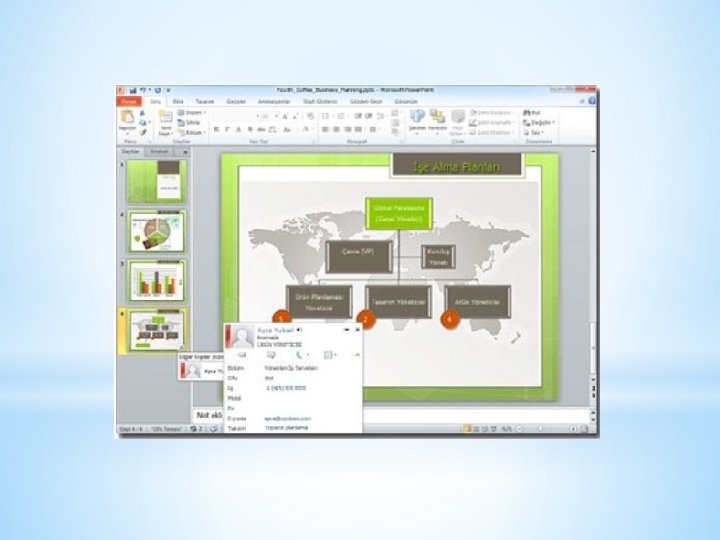

4) İçeriğe daha çok yerden erişme ve içeriği daha çok yerle paylaşma : Fikirleriniz, teslim tarihleriniz, projeleriniz ve acil işlerinizle uğraşırken her zaman masanızın başında rahatça çalışıyor olmazsınız. Neyse ki artık Web üzerinden veya akıllı telefonunuzdan bile işlerinizi istediğiniz zaman istediğiniz yerden yapabilme gücüne sahipsiniz. *Microsoft Power. Point Web App : Power. Point deneyiminizi tarayıcıya taşımanızı sağlayan, Microsoft Power. Point uygulamasının çevrimiçi eşidir. Sunularınızın aslına sadık sürümünü görüntüleyin, küçük düzenlemeler yapın veya sununun slayt gösterisini görüntüleyin.

*Web tarayıcısının bulunduğu hemen her bilgisayardan, aşina olduğunuz Power. Point arabirimini ve aynı biçimlendirme - düzenleme araçlarının bazılarını kullanın. *Microsoft Power. Point Mobile : sunuları telefonunuzda görüntülemenize ve düzenlemenize olanak sağlar. Power. Point slaytları, zengin grafik ve animasyon efektleriyle tam ekran görüntülenir. Hazırlıksız bir sunum verebilir veya görüntülemenin ötesine geçerek slayt metninde veya konuşmacı notlarında düzenlemeler yapabilirsiniz.

*ster işinizin başında olun, ister önemli bir sunuda başkalarıyla çalışıyor olun veya ister yolculuk sırasında çalışıyor olun, Power. Point 2010 hedeflerinize ulaşmanız için daha kolay ve daha esnek çalışma gücü sağlamaktadır.

*Power. Point 2010'u denemek için başlıca 10 neden 1)Sunularınıza daha fazla enerji ve görsel etki katın. Fazladan fotoğraf düzenleme programları kullanmadan akıllı fotoğraf efektlerini uygulayarak zamandan ve paradan tasarruf edin. Renk doygunluğu ve sıcaklığı ile parlaklık ve karşıtlığın yanı sıra, bulanıklık, fırça ve suluboya gibi artistik filtrelere sahip gelişmiş kırpma aracı gibi yeni ve gelişmiş resim düzenleme özelliklerini kullanarak görüntülerinizi güçlü, canlı görsellere dönüştürün.


2)Sıranızı beklemeye gerek kalmadan başkalarıyla çalışın. *Power. Point 2010 kişilerin sunularda birlikte çalışma şeklini yeniden tanımlıyor. Birlikte yazma özelliği ile farklı konumlardaki kişilerle aynı sunuyu aynı anda düzenleyebilirsiniz. Sizinle birlikte sunuyu yazmakta olan başka kişilerin uygunluk durumunu görüntülemek ve Power. Point'ten çıkmadan kolay bir şekilde görüşme başlatmak için Lync, Office Communicator'ı veya anlık ileti uygulamanızı da kullanabilirsiniz.

3)Kişiselleştirilmiş video deneyimi ekleyin. *Video dosyalarını doğrudan Power. Point 2010 uygulamasında katıştırın ve düzenleyin. Yalnızca uygun bölümlerini göstermek amacıyla videonuzu kolay bir şekilde kırpın. Hızlı erişim veya animasyon tetiklemek için videoda önemli noktalara yer işareti koyun; böylece, bu yer işaretlerine ulaşıldığında video otomatik olarak başlatılır. Videoyu belirli bir aralıkta artarak veya azalarak başlayacak şekilde ayarlayabilir ve izleyicilerin dikkatini hemen çekmenize yardımcı olması için bir dizi video stili ve efekt (yansıma, eğim ve 3 B yönü gibi) uygulayabilirsiniz.
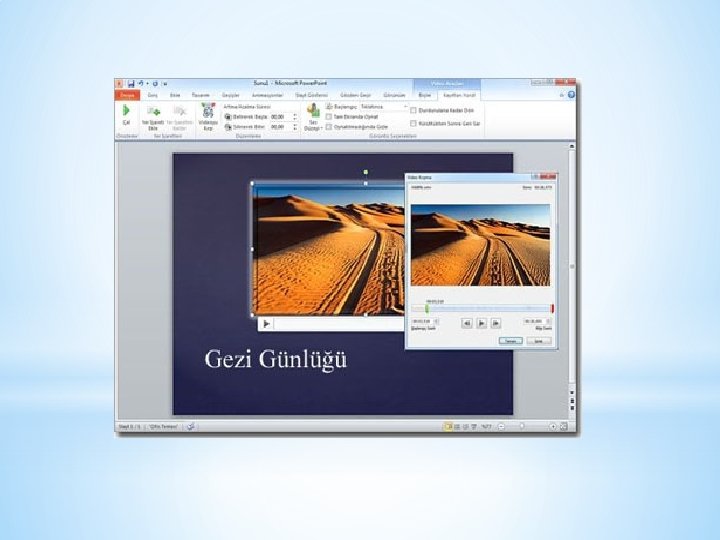

4)Tam zamanında gösterdiğinizi ve anlattığınızı düşünün. *URL göndererek Power. Point 2010 Sunularınızı Yayınlayabilirsiniz; böylece sununuz Web'den izlenebilir. İzleyiciniz, yüklü Power. Point uygulaması olmasa bile slaytlarınızı aslına uygun görür. Sununuzu, neredeyse herkesle e-posta veya Web aracılığıyla ya da DVD'de paylaşmak için üstün kalitede konuşmalı videoya da dönüştürebilirsiniz.

5)Sunularınıza daha fazla konumdan daha fazla aygıtta erişin. *Sunularınızı çevrimiçi gönderip Web'den veya Windows phone'unuzdan 4 bu sunulara erişin, görüntüleyin ve düzenleyin. Power. Point 2010 uygulamasıyla, birden çok konumda ve aygıtta işlerinizi zamanlamanıza göre yapın.

6) Çarpıcı grafiklerle üstün kaliteli sunular oluşturun. Profesyonel görünümlü grafikler oluşturmak için tasarım uzmanı olmanız gerekmez. Kuruluş şeması, liste ve resim diyagramı gibi pek çok grafik türü oluşturmak amacıyla düzinelerce ek Smart. Art düzenini kullanın. Sözcükleri fikirlerinizi daha iyi gösteren görsellere dönüştürün. Madde işaretli liste yazmak kadar kolay bir şekilde diyagram oluşturun veya yalnızca birkaç tıklatmayla metni ve görüntüyü diyagrama dönüştürün.
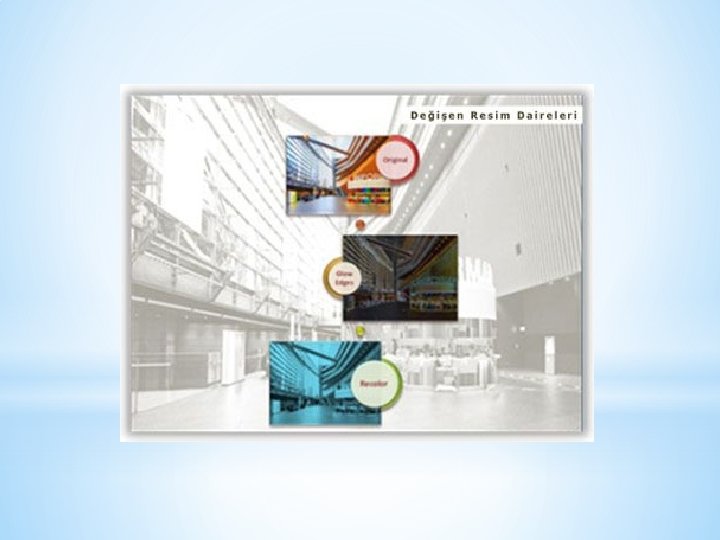

7) Yeni geçişler ve gelişmiş animasyonlarla izleyicinizi yakalayın. *Power. Point 2010 uygulaması, TV'de gördüğünüz grafiklere yeni, dinamik slayt geçişleri ve animasyon efektleri sunar. Animasyonlara kolay bir şekilde erişin, animasyon önizlemesini görüntüleyin, uygulayın, özelleştirin ve eskisinin yerine koyun.

8) Slaytlarınızı daha etkili düzenleyin ve yazdırın. *Slayt bölümünü kullanarak slaytları kolay bir şekilde düzenleyin ve bu slaytlara gidin. Sunuyu mantıklı slayt gruplarına bölün, İçeriği yönetmenize yardımcı olması amacıyla bölümleri yeniden adlandırın (slaytları belirli bir yazara atama gibi) veya slaydın yalnızca bir bölümünü kolay bir şekilde yazdırın.

9) İşlerinizi daha hızlı yapın. *Power. Point 2010 özelliklere erişmeyi kolaylaştırır. Geleneksel Dosya menüsünün yerini alan yeni Microsoft Office Backstage™ görünümü yalnızca birkaç tıklatmayla sunularınızı kaydetmenizi, paylaşmanızı, yazdırmanızı ve yayımlamanızı sağlar. Geliştirilmiş Şerit ile sekmeleri özelleştirerek veya deneyiminizi çalışma tarzınıza uyacak şekilde kişiselleştirmek üzere kendi sekmelerinizi oluşturarak sık kullandığınız komutlara daha kolay erişebilirsiniz.

10) Birden çok sunuda ve monitörde çalışın. *Power. Point 2010 açtığınız her pencere için tamamen ayrı bir pencere sağlar. Bu nedenle, birden çok sunuyu bağımsız olarak, yana, hatta ayrı monitörlerde görüntüleyip düzenleyebilirsiniz.
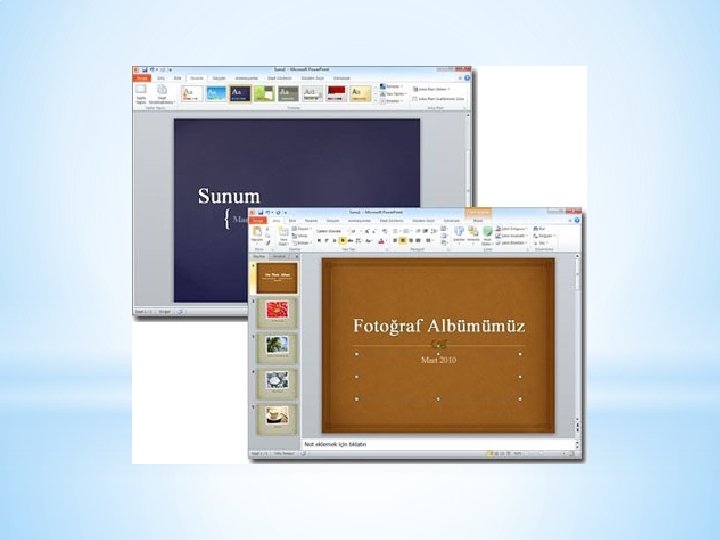
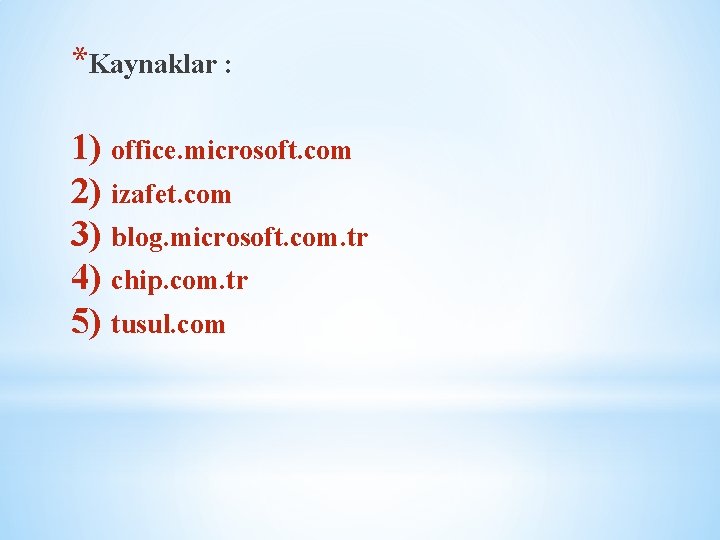
*Kaynaklar : 1) office. microsoft. com 2) izafet. com 3) blog. microsoft. com. tr 4) chip. com. tr 5) tusul. com

TeŞe. KkÜr. Ler
 Ruzeh
Ruzeh Plani ditor
Plani ditor Dr bobby hery yudhanto
Dr bobby hery yudhanto Kaveh razavi
Kaveh razavi Kaveh feliciano
Kaveh feliciano Kaveh pahlevan
Kaveh pahlevan Kaveh shojania
Kaveh shojania Kaveh
Kaveh Kaveh roshanbin far
Kaveh roshanbin far Yalda kaveh
Yalda kaveh Hamed parsiani
Hamed parsiani Basil hamed
Basil hamed Tareq abu hamed
Tareq abu hamed Hagar hamed rua
Hagar hamed rua Routh tabulation
Routh tabulation Root locus examples
Root locus examples 220 280
220 280 Pirsiavash
Pirsiavash Hamed majedi
Hamed majedi Arkani-hamed
Arkani-hamed Hamed kashani
Hamed kashani Arkani-hamed
Arkani-hamed Arkani-hamed
Arkani-hamed The real lesson 21
The real lesson 21 Power bi power point
Power bi power point Point point power
Point point power Solar power satellites and microwave power transmission
Solar power satellites and microwave power transmission Actual power and potential power
Actual power and potential power Flex28024a
Flex28024a Dispersive power of a grating is
Dispersive power of a grating is Power of a power property
Power of a power property General power rule vs power rule
General power rule vs power rule Power angle curve in power system stability
Power angle curve in power system stability Power absorbed or supplied
Power absorbed or supplied Evangelio del domingo en power point
Evangelio del domingo en power point